Skapa och hantera Grafana API-nycklar i Azure Managed Grafana (inaktuell)
Viktigt!
Det här dokumentet är inaktuellt eftersom funktionen API-nycklar har ersatts av tjänstkonton i Grafana 9.1. Om du vill växla till att använda tjänstkonton går du till Konfigurations-API-nycklar > i Grafana-instanser som skapades före lanseringen av Grafana 9.1 och väljer Migrera till tjänstkonton nu. Välj Ja, migrera nu. Varje befintlig API-nycklar migreras automatiskt till ett tjänstkonto med en token. Tjänstkontot skapas med samma behörighet som API-nyckeln och de aktuella API-nycklarna fortsätter att fungera som tidigare.
Varning
Varje API-nyckel behandlas av Azure Managed Grafana som en enda aktiv användare. Om du genererar nya API-nycklar ökar därför din månatliga Azure-faktura. Priser per aktiv användare finns i Prisinformation.
I den här guiden får du lära dig hur du genererar och hanterar API-nycklar och börjar göra API-anrop till Grafana-servern. Med Grafana API-nycklar kan du skapa integreringar mellan Azure Managed Grafana och andra tjänster.
Förutsättningar
- Ett Azure-konto med en aktiv prenumeration. Skapa ett konto utan kostnad.
- En Azure Managed Grafana-instans. Om du inte har någon ännu skapar du en Azure Managed Grafana-instans.
Aktivera API-nycklar
API-nycklar är inaktiverade som standard i Azure Managed Grafana. Du kan aktivera den här funktionen när instansen skapas i Azure-portalen, eller så kan du aktivera den på en befintlig instans med hjälp av Azure-portalen eller CLI.
Skapa en Azure Managed Grafana-arbetsyta med API-nyckelskapande aktiverat
När du skapar Azure Managed Grafana-arbetsytan aktiverar du skapandet av API-nycklar på fliken Avancerat genom att ange Aktivera skapande av API-nyckel till Aktiverad. Mer information om hur du skapar en ny instans med hjälp av Azure-portalen finns i Snabbstart: Skapa en Azure Managed Grafana-instans.
Aktivera skapande av API-nyckel på en befintlig Azure Managed Grafana-instans
I Azure-portalen går du till Inställningar och väljer Konfiguration och sedan Aktivera under API-nycklar.

Välj Spara för att bekräfta att du vill aktivera skapandet av API-nycklar i Azure Managed Grafana.
Generera en API-nyckel
Öppna din Azure Managed Grafana-instans och välj Konfigurations-API-nycklar> på den vänstra menyn.
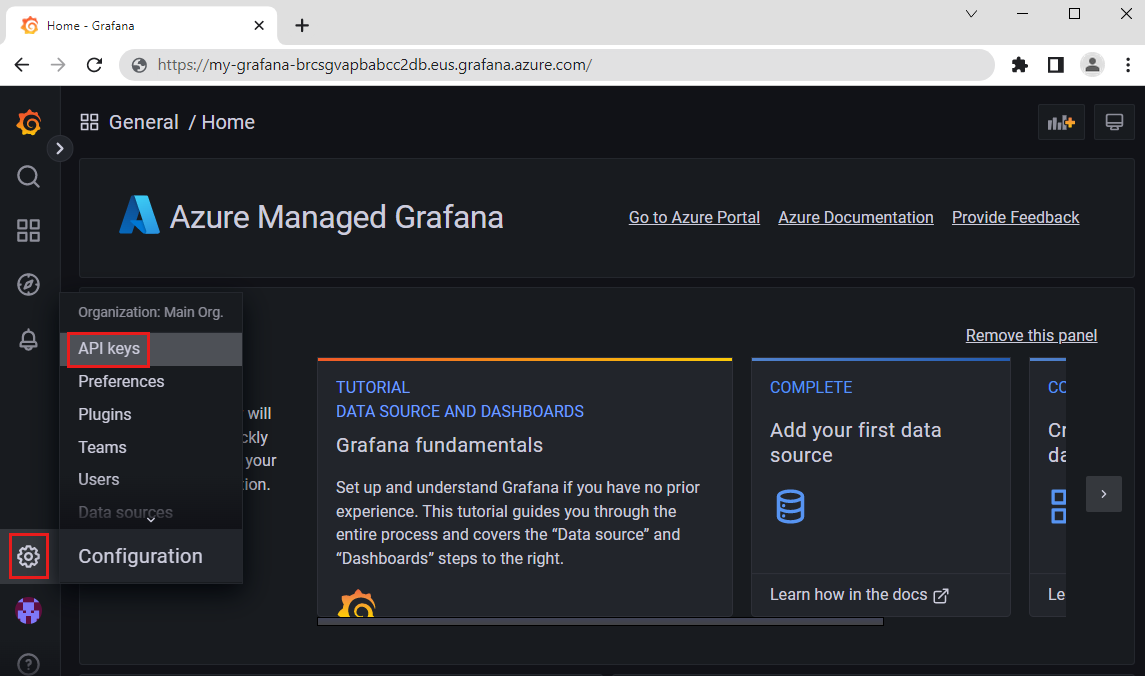
Välj Ny API-nyckel.
Fyll i formuläret och välj Lägg till för att generera den nya API-nyckeln.
Parameter Beskrivning Exempel Nyckelnamn Ange ett namn för din nya Grafana API-nyckel. api-key-1 Hanterad Grafana-roll Välj en hanterad Grafana-roll: Viewer, Editor eller Admin. Editor Time to live Ange en tid innan API-nyckeln upphör att gälla. Använd s för sekunder, m för minuter, h för timmar, d för dagar, w i veckor, M för månader, y i flera år. 7 d 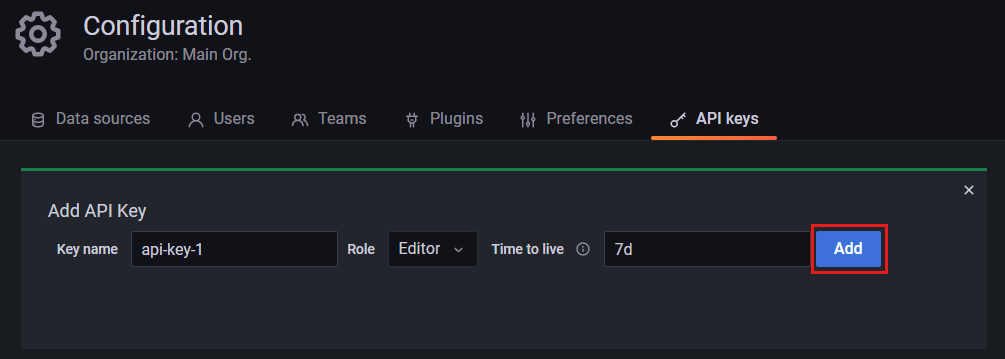
När nyckeln har genererats visas ett meddelande med den nya nyckeln och ett curl-kommando, inklusive din nyckel. Kopiera den här informationen och spara den i dina poster nu, eftersom den kommer att döljas när du lämnar den här sidan. Om du stänger den här sidan utan att spara den nya API-nyckeln måste du generera en ny.

Du kan nu använda den här Grafana API-nyckeln för att anropa Grafana-servern.
Testa API-nyckeln
Kör kommandot az grafana dashboard list nedan för att kontrollera om DIN API-nyckel fungerar. Ersätt platshållarna <azure-managed-grafana-name> och <api-key> med namnet på din Azure Managed Grafana-instans och din API-nyckel.
az grafana dashboard list --name <azure-managed-grafana-name> --api-key <api-key>
Terminalens utdata visar alla instrumentpaneler som din API-nyckel kan komma åt i den angivna Azure Managed Grafana-instansen.
Hantera API-nycklar
Befintliga API-nycklar visas i Konfigurations-API-nycklar>. Som standard visas endast aktiva API-nycklar. Välj Inkludera utgångna nycklar för att visa alla skapade nycklar och välj X (Ta bort) för att ta bort API-nyckeln.

Nästa steg
I den här guiden har du lärt dig hur du skapar en API-nyckel för Azure Managed Grafana. När du är klar börjar du använda tjänstkonton som det nya sättet att autentisera program som interagerar med Grafana: